如何在word文档中插入注释? Word插入注释方法
Word的使用,如今已经成为我们生活和办公中必不可少的一项技能,然而在word文档中,我们经常需要给文档中的内容进行批注,或者对这里进行注释说明或者提醒纠正,那我们如何才能插入批注可以做到一目了然并且不影响原本的文本内容呢?那样的批注怎么插入呢?我们来一起看看。
1.首先选中需要添加批注的文段文本。
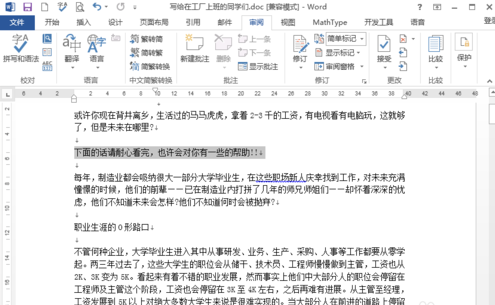
2.在word右上方的菜单中,找到“审阅”,在审阅下找到批注工具,点击“新建批注”。
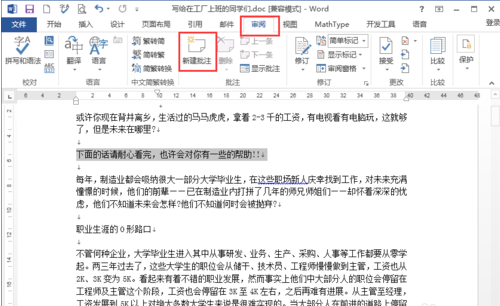
3.在弹出的右边批注窗口中,输入自己的需要添加的批注的内容。
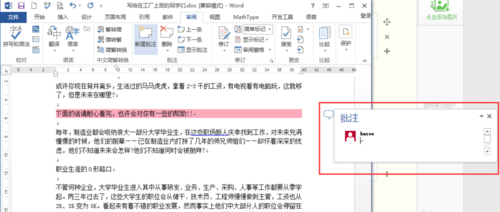
4.在左侧显示这样一个符号,就代表这个行文本有一个批注存在。
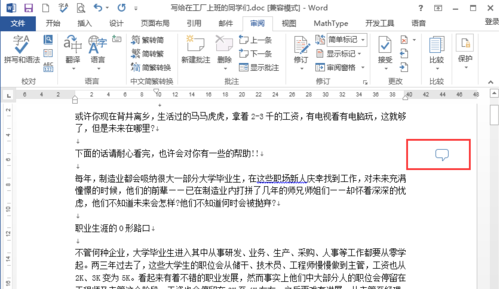
5.如果不想让word文档不显示出批注的内容,可以点击审阅批注工具里的,“显示批注”工具来决定是否显示。
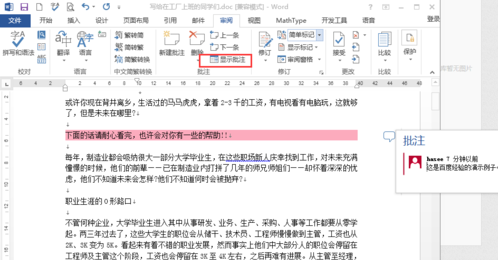
6.如果想删除批注,我们选择有批注的文本,也可以选中右边的批注符号,然后点击删除批注即可。
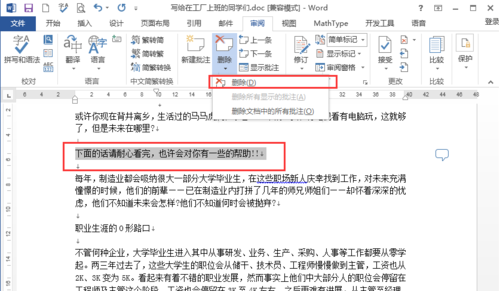
通过以上简单的6个步骤发现了吗,在word文档中插入批注就是如此的简单。这样一目了然的就可以看到批注的位置和内容了。但是记得插入批注以后要保存文档哦不然这样的小失误就要你从头来过了。还在等什么快去打开word自己动动手学着插入批注吧。
本文由 帝一博客 原创发布。用户在本站发布的原创内容(包括但不仅限于回答、文章和评论),著作权均归用户本人所有。独家文章转载,请联系邮箱:17762131@qq.com。获得授权后,须注明本文地址: https://bubukou.com/jianzhanjingyan/937.html
-
hosts文件修改,教您电脑如何修改Hosts文件
2020-10-27 15:25
-
Hi3861 实现手机APP配网功能
2020-10-12 10:20
-
钉钉的截图功能在哪里?
2019-12-10 16:41
-
WPS办公室如何制作简历?
2019-08-02 04:00
-
如果Microsoft Office2016开放缓慢怎么办?...
2019-08-01 04:40
-
你如何在你的计算机上省略?有解决方案吗?
2019-08-01 04:20
-
如何在PPT中输入分数公式?在PPT中输入分数公式的方法
2019-08-01 04:00
-
哪个易于使用Evernote和onenote?印象笔记和on...
2019-07-31 04:40
-
Excel2013提示资源不足?
2019-07-31 04:00
-
如何在Excel中创建新样式? Excel新风格教程
2019-07-30 04:40











网友留言评论